在如今的数字时代,人们通过手机拍摄视频的方式越来越普遍,而如何将这些视频剪辑成精彩的作品也成为了许多人关注的话题,优酷视频作为国内领先的视频平台,提供了丰富的剪辑工具,让用户可以轻松裁剪视频片段,制作出令人惊艳的作品。手机怎么剪辑优酷视频?优酷视频又怎样裁剪视频片段呢?接下来让我们一起探讨一下这个有趣的话题吧!
优酷视频怎样裁剪视频片段
步骤如下:
1.第一步,打开我们手机上安装的优酷视频APP。
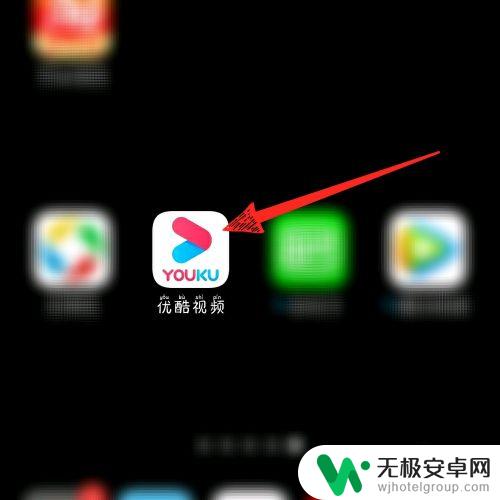
2.第二步,播放一个视频。
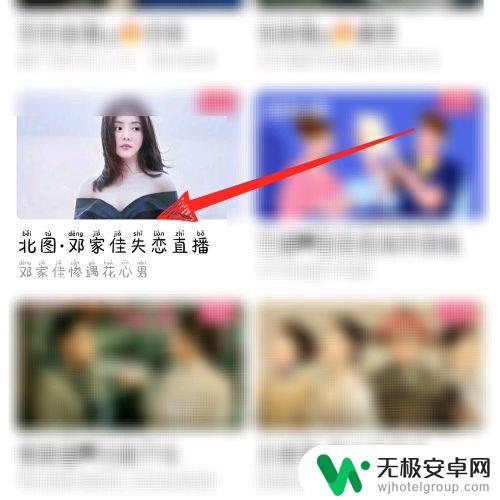
3.第三步,点击播放界面右下角的【全屏】按钮。
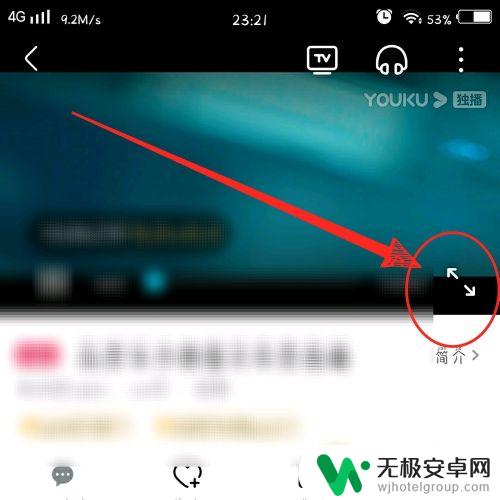
4.第四步,点击播放右侧的【截视频】按钮。
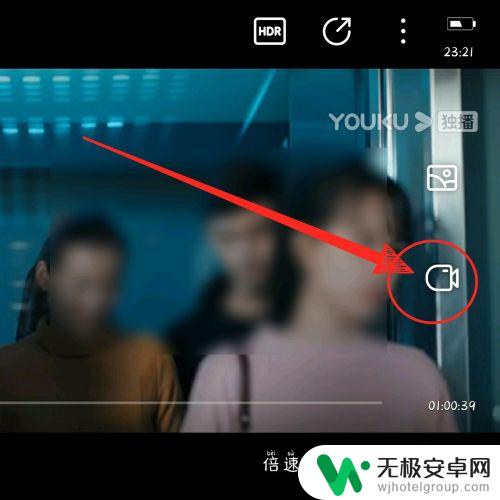
5.第五步, 拉动视频下方白色框框选取时长。选择宽屏、竖屏、三栏等形式,点击右上角的【对勾】。
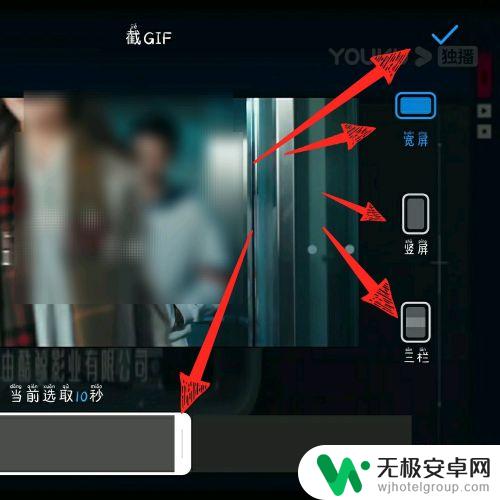
6.第六步,生成视频之后,点击主页中间的【保存本地】按钮即可。
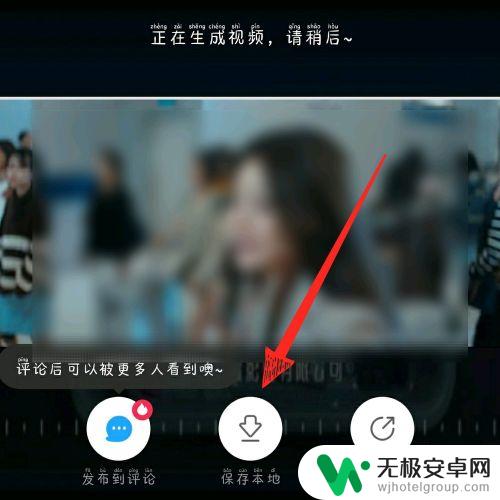
以上就是手机怎么剪辑优酷视频的全部内容,还有不清楚的用户就可以参考一下小编的步骤进行操作,希望能够对大家有所帮助。










